如何用PS板绘小清新抱花女孩插画
发布时间:暂无
1.打开【Ps】,新建【画布】,选择【画笔工具】选择黑色,大致描绘画面中元素的轮廓,确定好位置。

2. 然后再用带有蜡笔质感的笔刷给线稿画出更多细节,效果如图示。
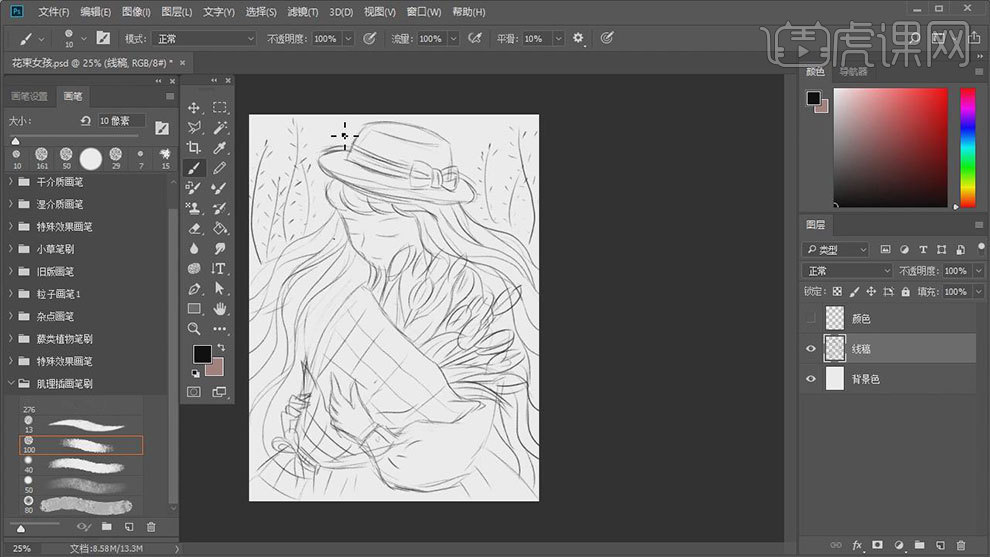
3. 降低线稿图层的不透明度,新建【图层】,先给背景填充深绿色。再新建【图层】,用【画笔工具】开始给皮肤涂上肤色。
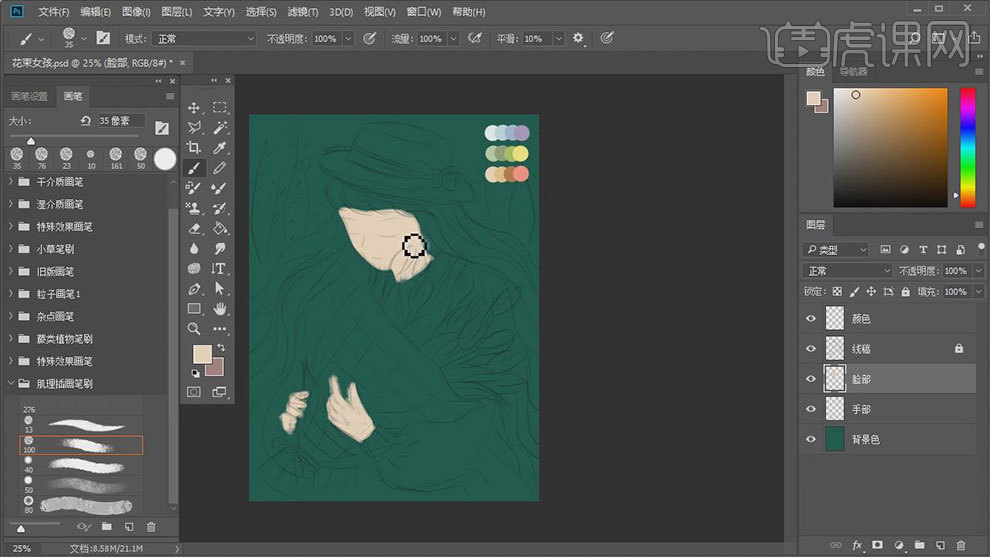
4. 再新建【图层】,给头发铺上浅棕色。描绘不同颜色的时候要分图层来绘制,这样方便后期修改。然后用同样的方法给其他部分铺底色。
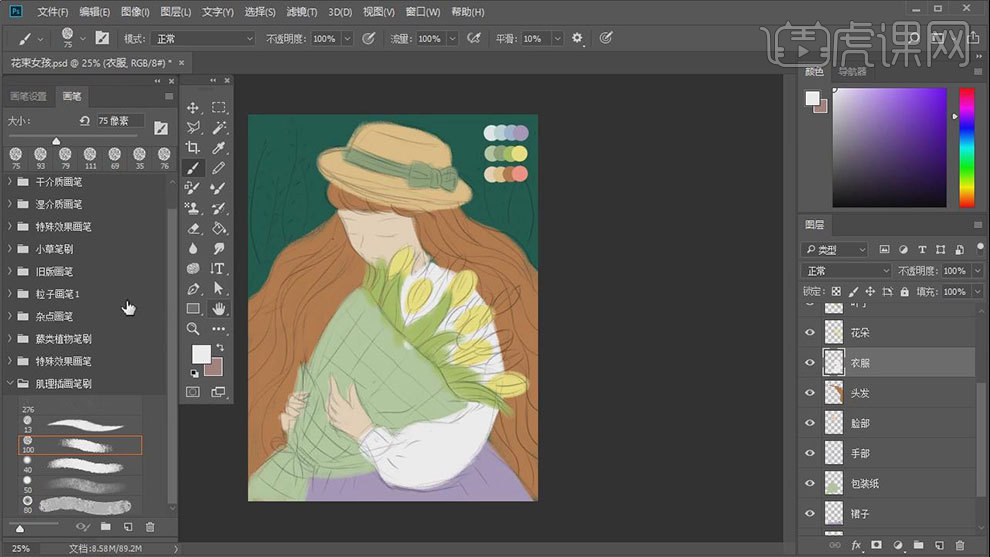
5. 接下来做细化调整,首先用【画笔】和【橡皮擦】修整一下边缘。帽子的帽檐可以用【椭圆工具】来绘制,【Ctrl+单击缩略图】调出选区,【Ctrl+Shift+I】选区反向,用【橡皮擦】擦掉多余的帽檐。
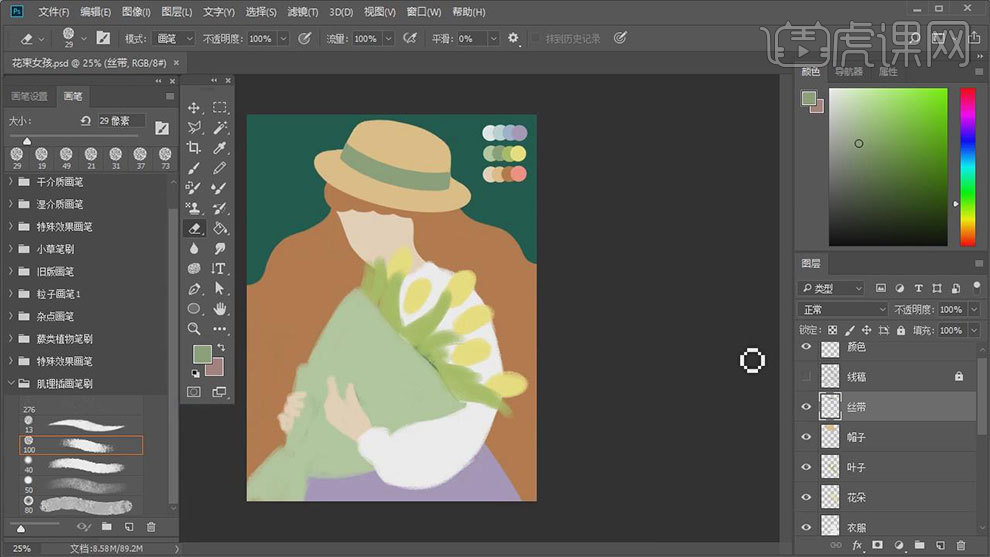
6. 选择丝带图层,点击【锁定透明像素】,用【浅绿色】给丝带画上细节。再新建【图层】,给丝带画一个蝴蝶结。
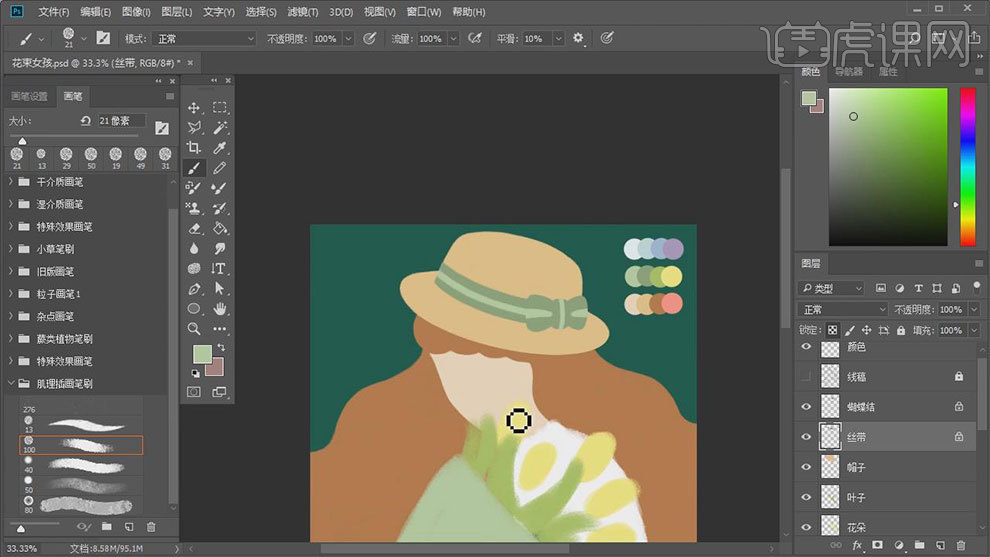
7. 接着用【画笔工具】细化手部形态,花的包装纸边缘可以随意一些,不需要修整的过于平滑。然后再同理细化其他的部分。
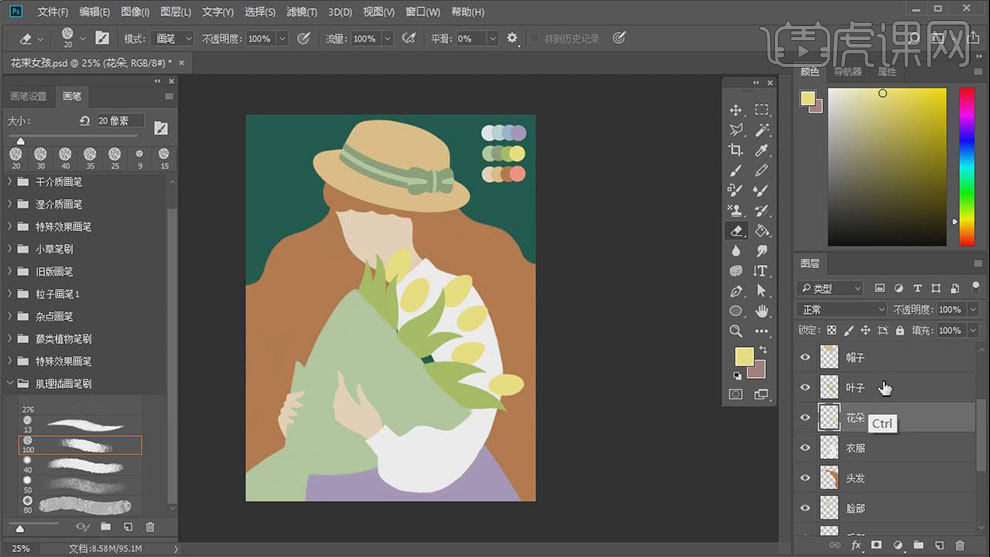
8. 选择脸部图层,点击【锁定透明像素】,用【橘色】画皮肤的阴影。再选择帽子图层,点击【锁定透明像素】,用【橘色】画帽子的暗部。
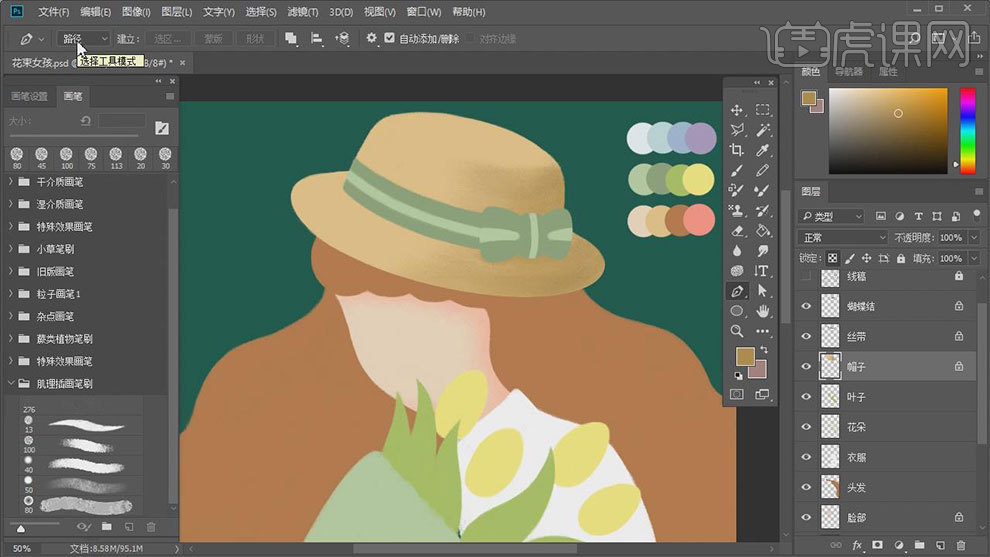
9. 【钢笔工具】勾勒帽子的顶部,【Ctrl+Enter】路径转为选区,再进行选区反向,画帽子的暗部轮廓。再缩小画笔,画上帽子的纹路。
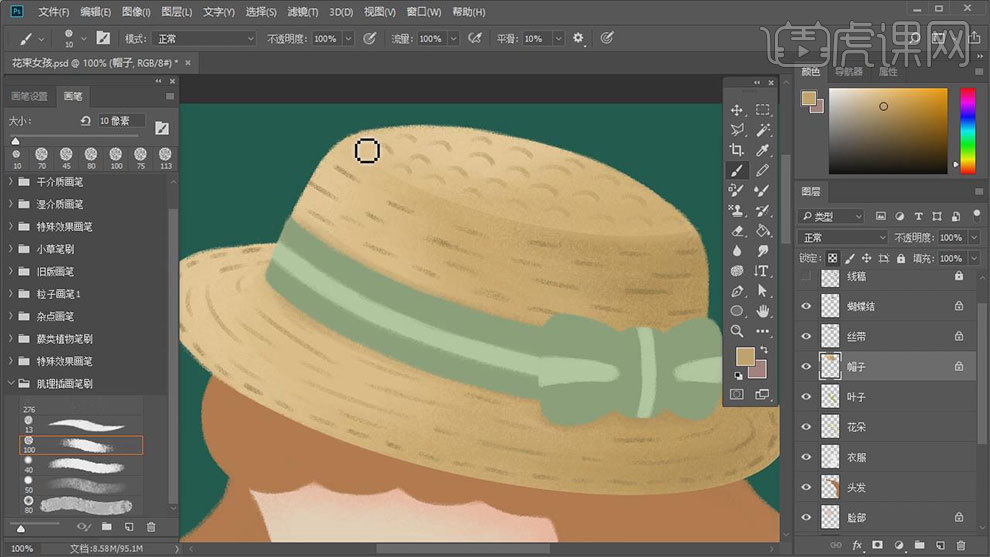
10. 接着继续用【画笔工具】画出丝带和蝴蝶结的暗部,再用白色画上花边。然后用【吸管工具】吸取头发的颜色,再将颜色调暗,画头发的暗部。
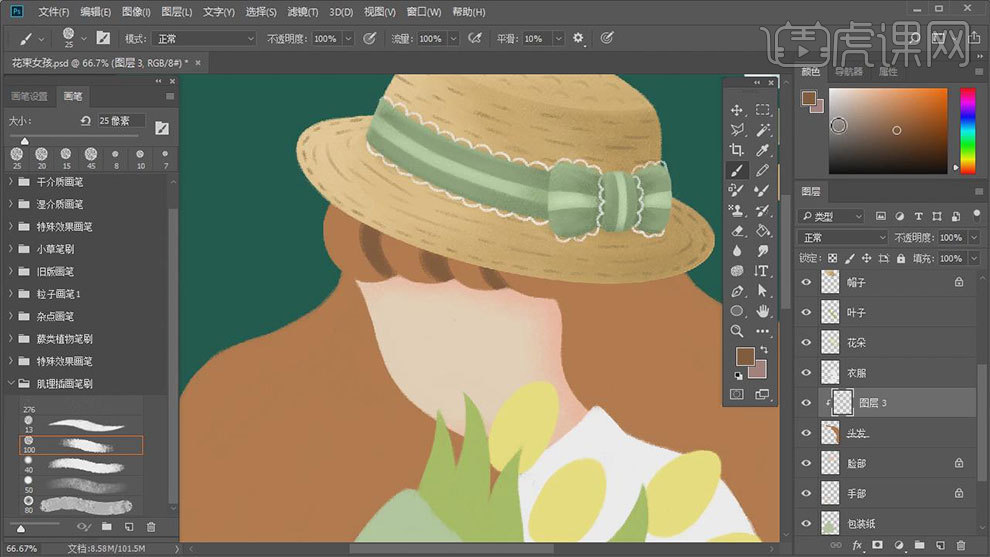
11. 用不同明暗的颜色,来描绘一组头发,增加头发的层次感。画后面长发要注意头发的卷曲方向。
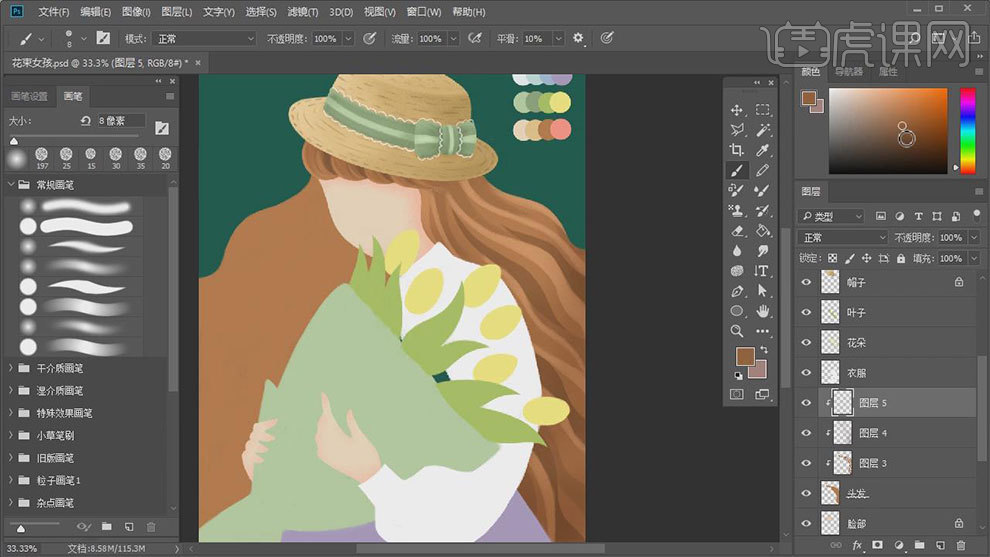
12. 接着用【小号笔刷】随意的给头发勾勒一些发丝。然后再同理刻画左边的头发,效果如图示。
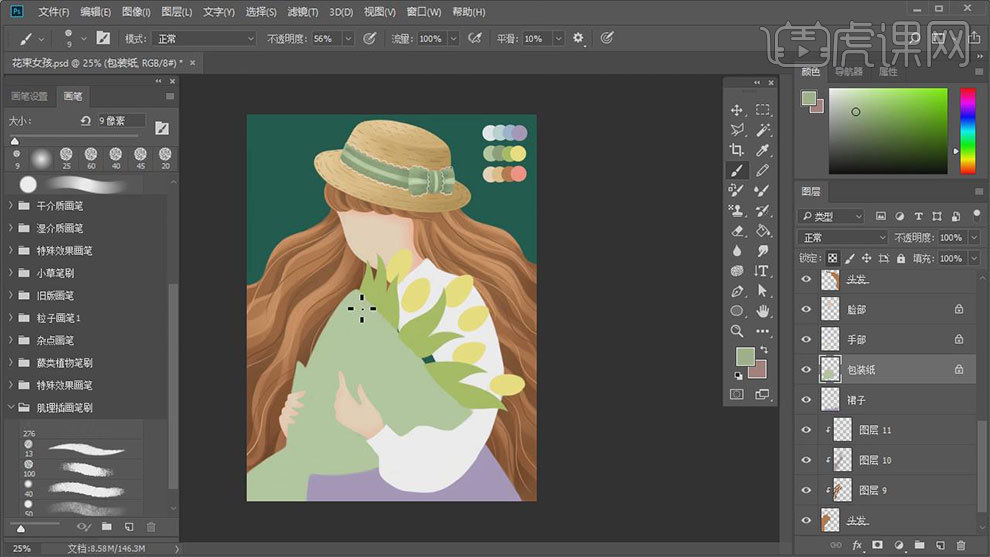
13.选择包装纸底色图层,点击【锁定透明像素】,用深一点的绿色,画出包装纸的暗部和厚度。缩小【画笔】,在手部接触的地方画上褶皱,褶皱上方画上浅色高光。
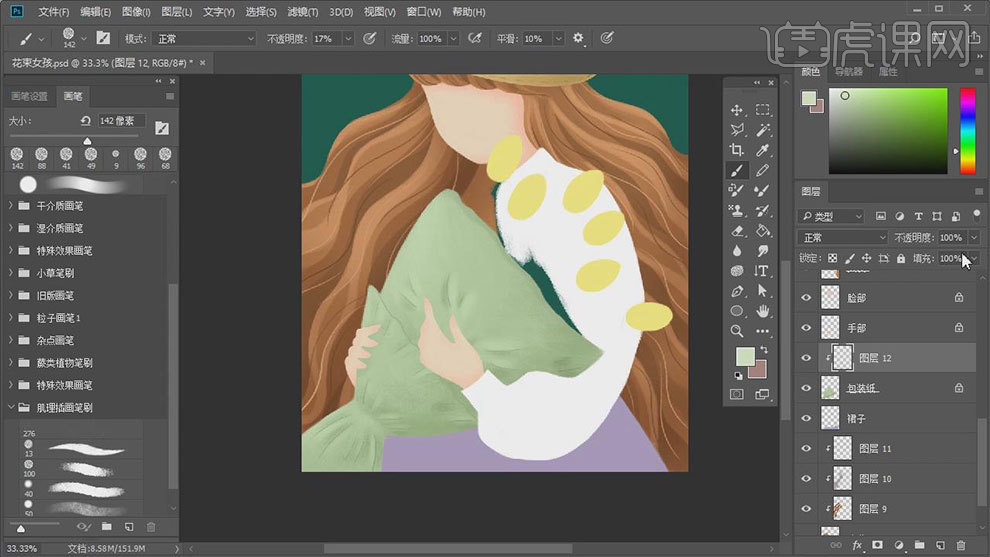
14. 新建【图层】,【Alt+单击图层间】创建剪切蒙版,选择白色,给包装纸画上格纹。
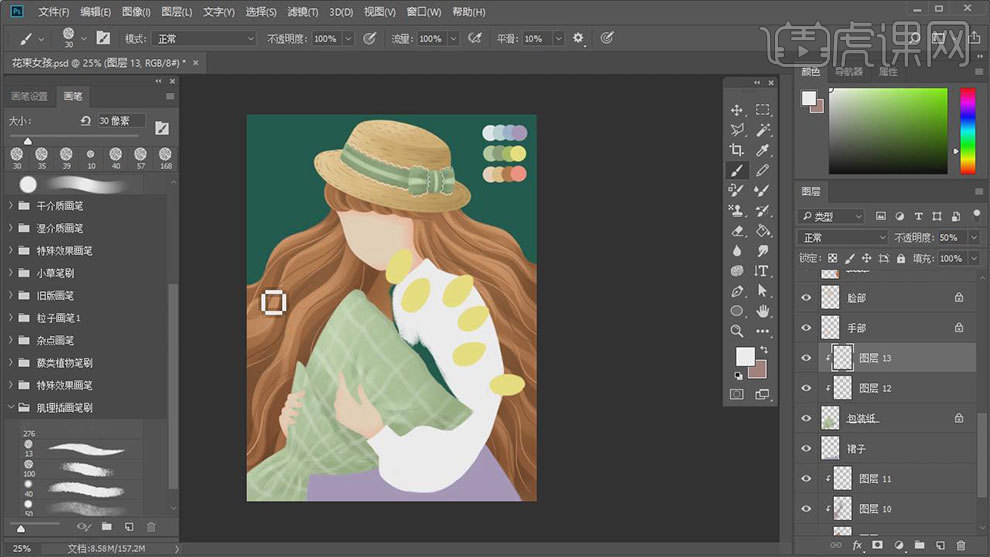
15. 手部上方新建【剪切图层】,用深色画上手的结构。再利用红色画出指甲,白色画出指甲高光。
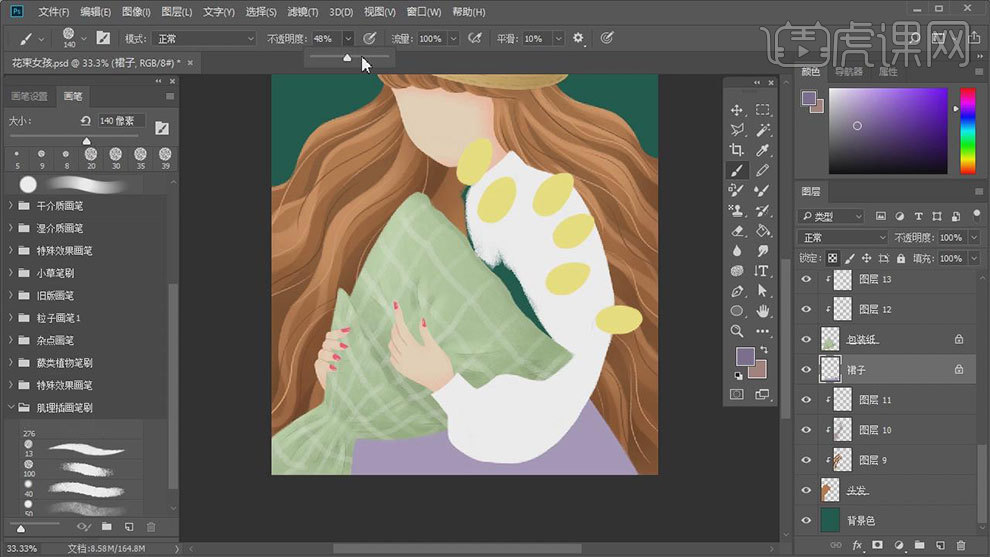
16. 接着给衣服画上明暗关系,再缩小【画笔】画出衣服的褶皱,再再褶皱上方画上亮部和暗部。效果如图示。
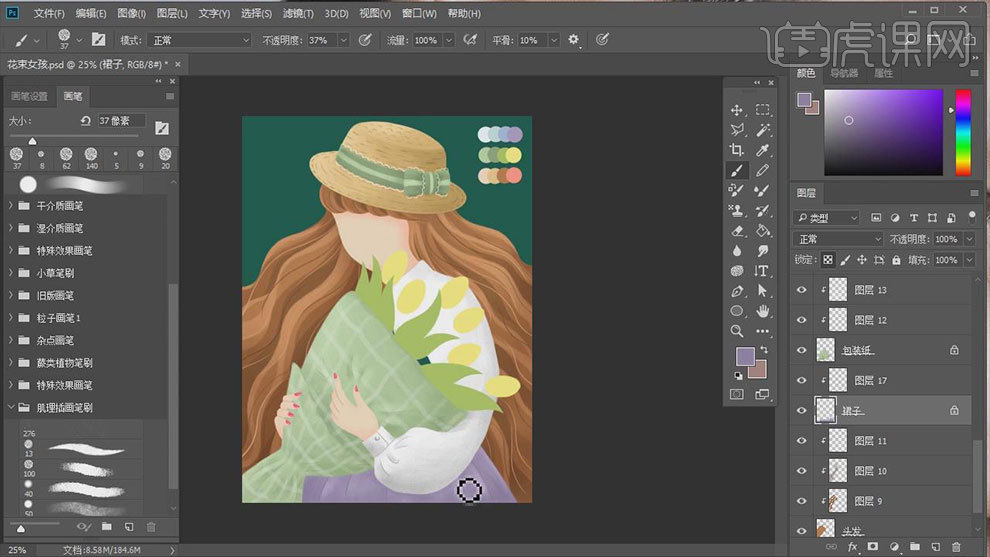
17. 接着给叶子画上暗部,将它的层次表现出来。描绘花朵的亮部和暗部的时候,要注意花朵要刻画的饱满一些。
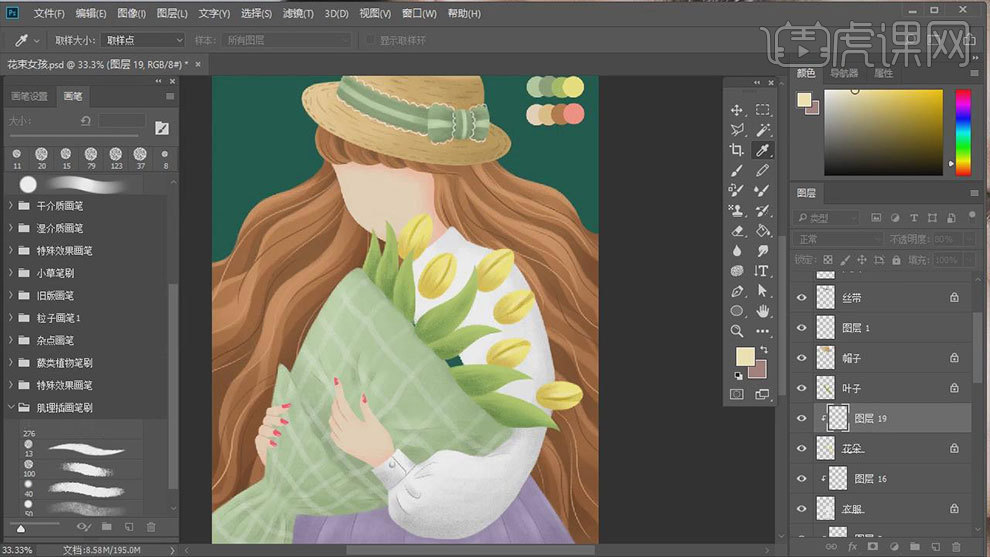
18. 新建【图层】,用【画笔工具】画出花径,再【锁定透明像素】,用深色画出暗部。【Ctrl+E】合并花朵和花径图层,再复制叶子和花朵,调整大小、角度和位置。
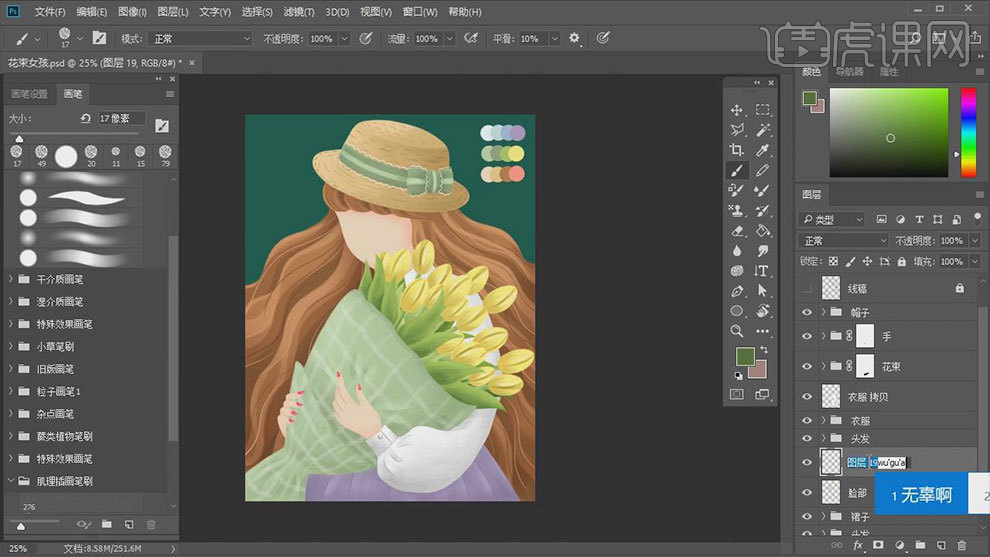
19. 新建【图层】,选择【画笔工具】画人物的眉毛和眼睛,用【橡皮擦】来修整形状。用【淡粉色】画上鼻子,用白色点上高光。
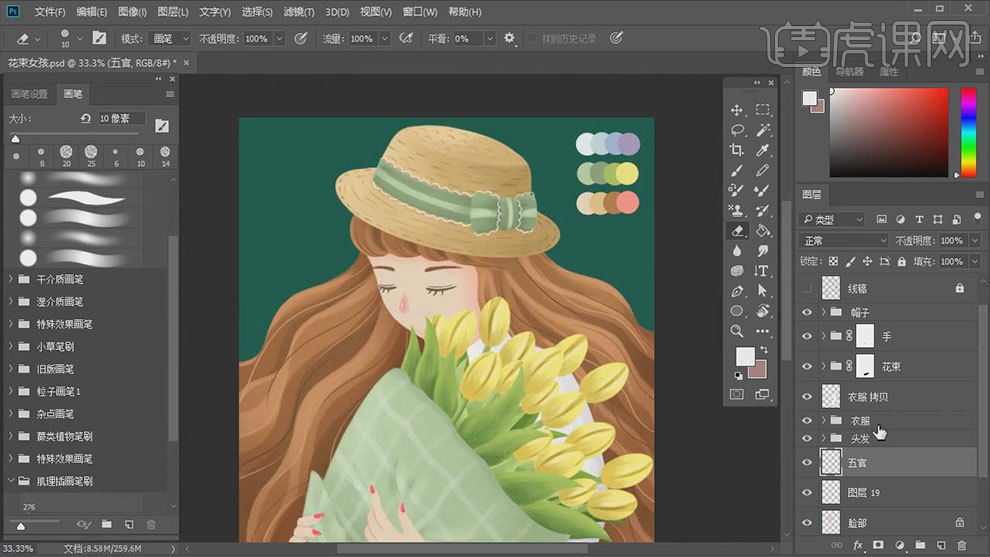
20. 接着用【画笔工具】选择深色画出唇线,用【浅红色】铺嘴唇,用白色点出嘴唇的高光。再降低画笔的【不透明度】,给脸部刷上腮红。
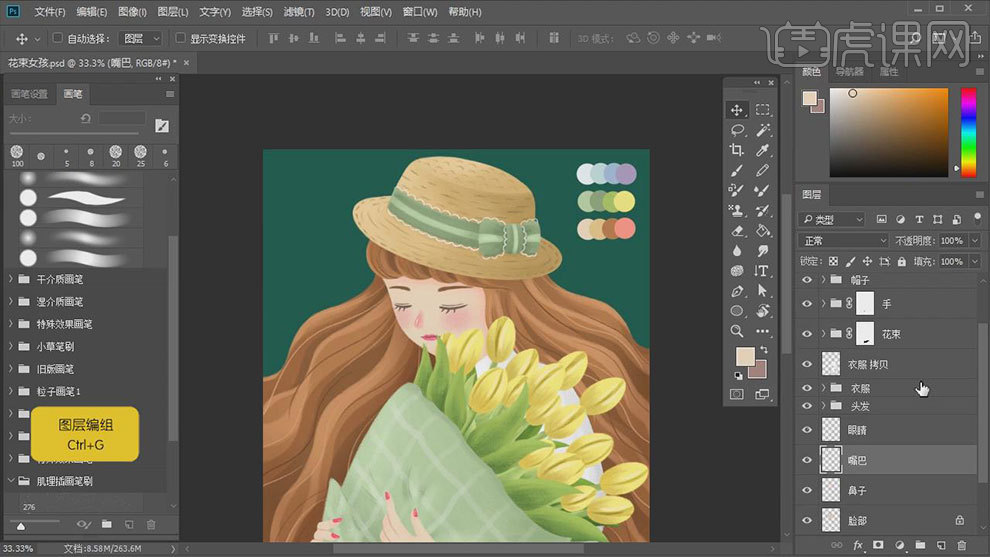
21. 接着给背景填充浅蓝色,新建【图层】,用【画笔工具】给背景加上一些简单的植物。再【锁定透明像素】,画植物的暗部。
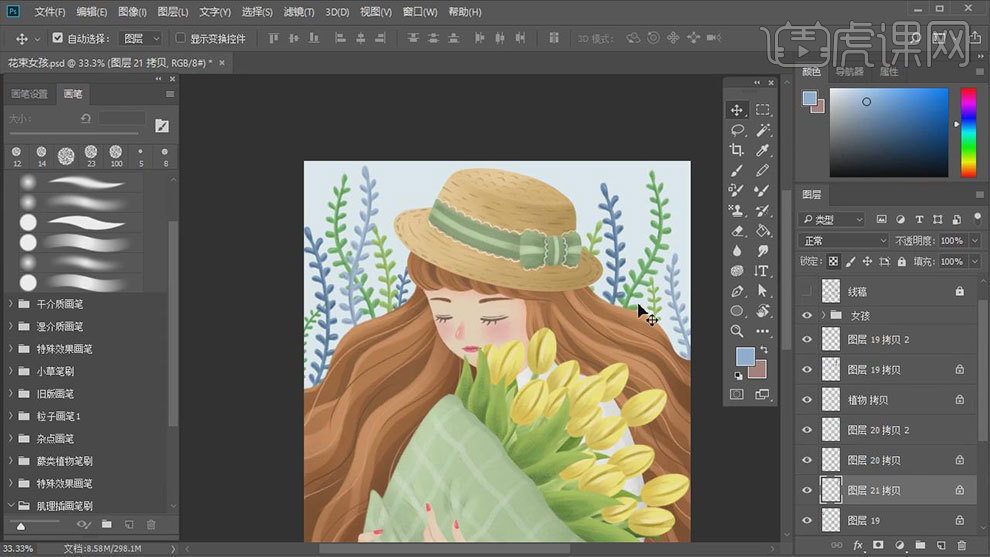
22. 接着选择【硬边圆笔刷】模式为【溶解】,再【画笔设置】,将笔刷间距调大,选择深蓝色,按住【Shift】键画直线,再通过复制,调整角度和位置。
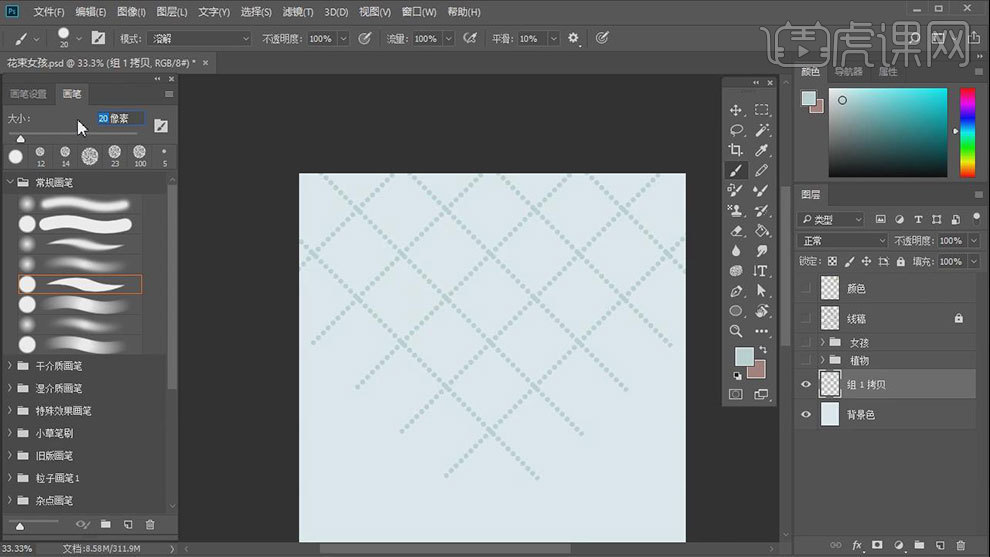
23. 然后在直线相交的地方点上大点的点,然后再用【画笔工具】细化画面的细节,效果如图示。
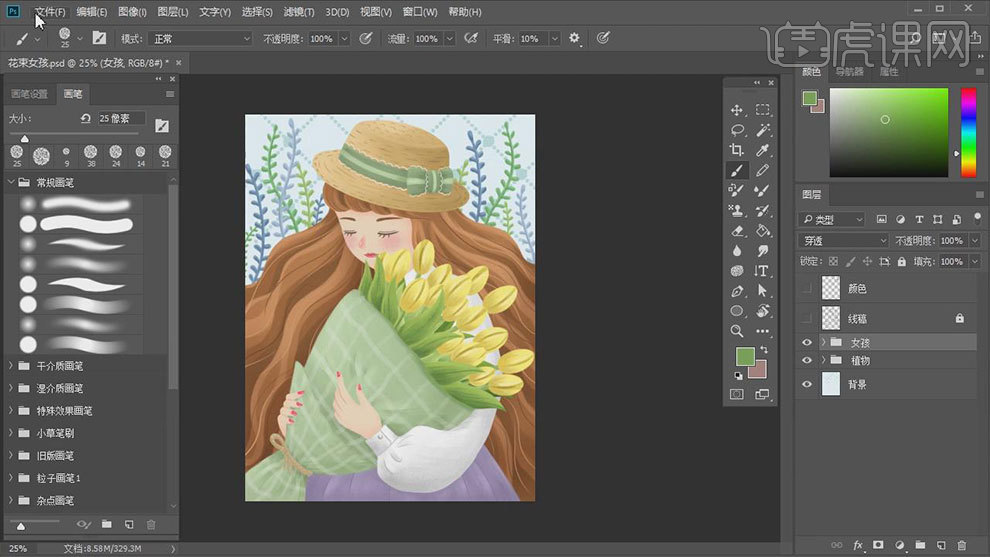
24.最终效果如图示。








